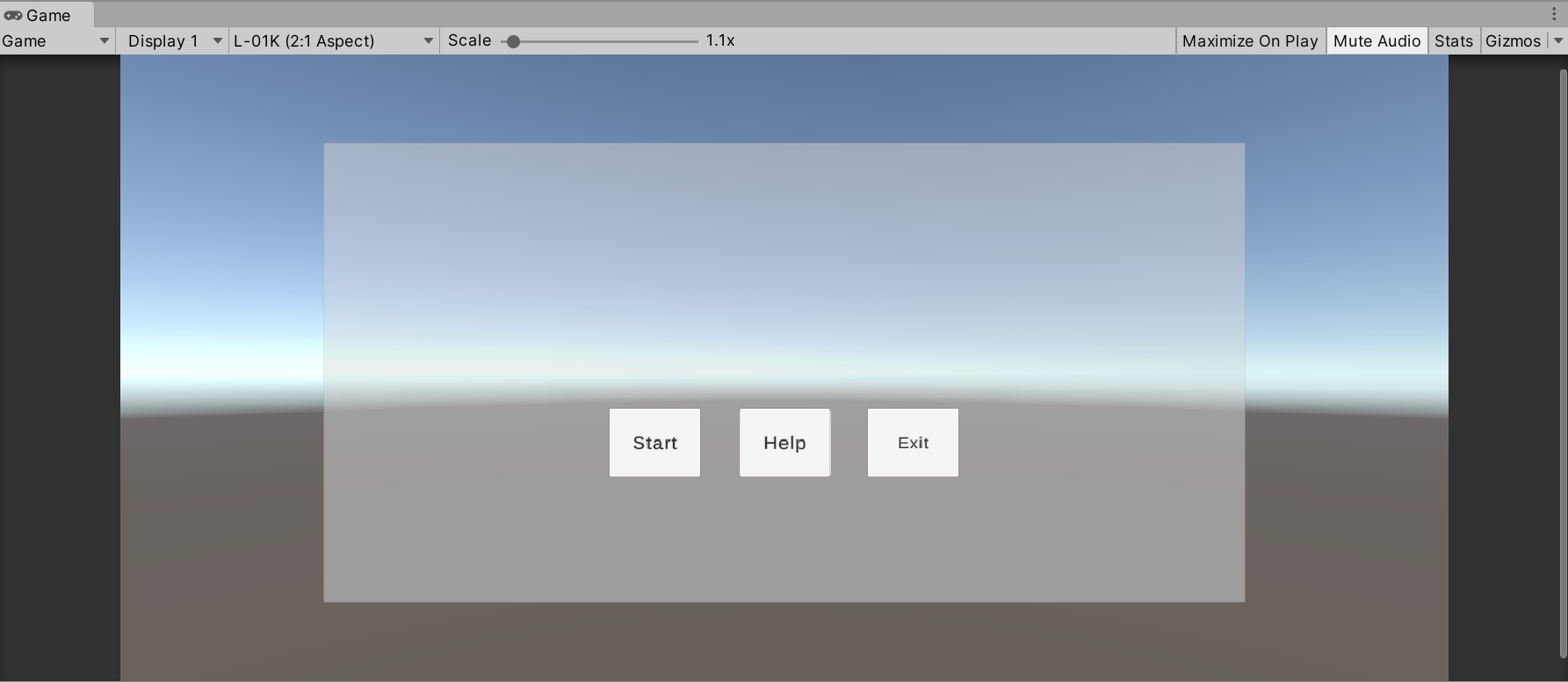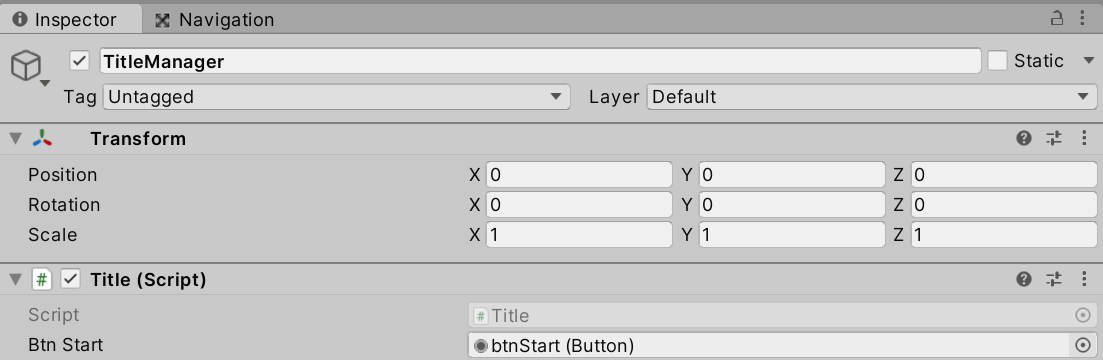今回はタイトルシーンからメインのゲームシーンへの遷移を行い、メインシーンの読み込み時間が長いケースを想定しています。
タイトルシーン内でメインシーンの読み込みを非同期処理で行い、読み込みが終了してからシーン遷移用のボタンを有効化することで、
ボタンを押したらすぐにメインシーンにシーン遷移できるように設計しています。
<実装動画>
動画ファイルへのリンク
UniRx アセットを利用していますので、アセットストアから UniRx のインポートをしてください。
Unity Asset Store
UniRx - Reactive Extensions for Unity
https://assetstore.unity.com/packages/tools/integr...
非同期処理であるコルーチンメソッド内で動作するクラスです。
主に次に説明をする LoadSceneAsync メソッドの戻り値として利用されており、非同期によるシーンの読み込み情報や、読み込みが終了したシーンへの遷移を一時停止したりする機能があります。
private AsyncOperation async;
Unity公式スクリプトリファレンス
AsyncOperation
https://docs.unity3d.com/ja/current/ScriptReferenc...
SceneManager クラスのメソッドの1つです。シーン遷移を非同期処理として実行します。
戻り値は AsyncOperation 型になりますので、AsyncOperation 型の変数に代入することにより、読み込み状態の進捗を確認することが出来ます。
// 非同期処理でシーンの遷移実行(現在実行しているシーンのバックグラウンドで次のシーンの読み込みを事前に行う) async = SceneManager.LoadSceneAsync(nextSceneName);
Unity公式スクリプトリファレンス
SceneManagement.SceneManager.LoadSceneAsync
https://docs.unity3d.com/ja/current/ScriptReferenc...
AsyncOperation クラスの持つ bool 形の変数です。
非同期によるシーンの読み込み準備が完了したら、すぐに実行させるほか、
false に設定しておくことにより、シーンの読み込みが終了してもすぐにシーン遷移を実行せずに、
true に切り替えたタイミングでシーン遷移を送らせて実行する処理が実装出来ます。
この変数はコルーチンメソッド内でしか動作しません。
// 非同期処理でシーンの遷移実行(現在実行しているシーンのバックグラウンドで次のシーンの読み込みを事前に行う) async = SceneManager.LoadSceneAsync(nextSceneName); // シーンを読み込み終わってもシーン遷移は行わない状態にする async.allowSceneActivation = false; // 適宜なタイミングで以下を実行する // 非同期処理でシーンの遷移実行(現在実行しているシーンのバックグラウンドで次のシーンの読み込みを事前に行う) async.allowSceneActivation = true;
https://docs.unity3d.com/ja/current/ScriptReferenc...
ゲーム開始と同時にスタートボタンが押下できない状態になります。
その後、次のシーンの読み込みが完了した時点で、スタートボタンが押下できる状態になります。
実際にスタートボタンを押してみてください。
すぐに次のシーンが開始されれば制御成功です。
ヒエラルキーにおいても非同期で読み込んでいる次のシーンの情報を確認できます。
ヒエラルキー画像(Main シーンが (isLoading の状態で非アクティブとして読み込まれている))
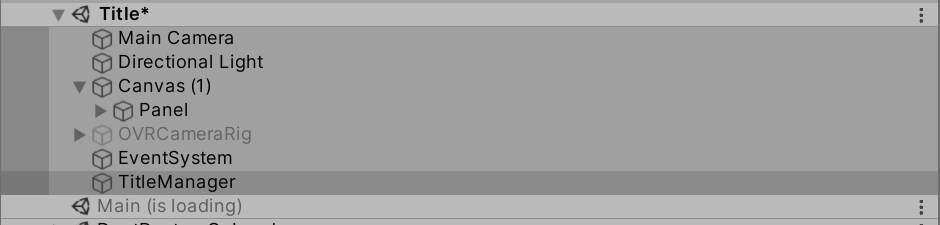
<実装動画>
動画ファイルへのリンク
以上で完成です。